
För närvarande är Google e-posttjänsten som erbjuder oss mer utrymme både för våra e-postmeddelanden och för lagring av filer i molnet, med ett utrymme på 15 GB, utrymme som vi kan utöka genom att gå igenom rutan, något som väldigt få användare gör, eftersom med 15 GB vi har mer än tillräckligt med utrymme för våra personliga behov.
Tack vare det obegränsade utrymmet för foton och videor (annat än i 4k-kvalitet) kommer vi alltid att ha en kopia av alla foton på vår smartphone på ett säkert ställe. utan att ta del av det lediga utrymmet som erbjuds av Google-killarna. Men om vi tvingas återställa utrymme i Google, nedan visar vi dig flera alternativ för att göra det snabbt och enkelt.
Kontrollera detaljerna i det ockuperade utrymmet
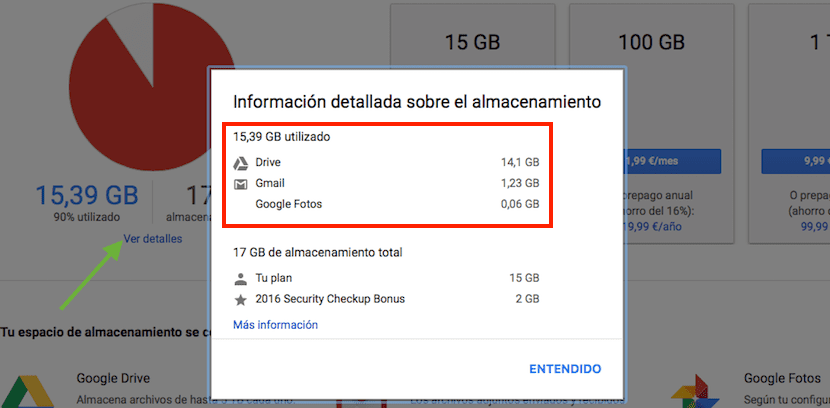
De 15 GB som Google erbjuder oss när vi öppnar kontot används för att lagra e-post, filer i molnet och foton som vi tar med våra enheter, utan att vi har det här alternativet aktiverat på vår smartphone. Det första vi måste göra för att veta vart vi måste rikta våra mål är att veta vilken av dessa tre tjänster som upptar större delen av utrymmet. För att göra detta måste vi gå till slutet av inkorgen, var det upptagna utrymmet av det totala erbjudna till oss eller om vi har ett avtal med Google visas och klicka på Hantera.
Därefter kommer Google att erbjuda oss en graf med ledigt och upptaget utrymme på vårt konto tillsammans med möjligheten att hyra mer lagringsutrymme. Precis nedanför diagrammet där det utrymme vi har upptaget och ledigt visas, klicka på Se detaljer, så att utrymmet för var och en av de tre tjänsterna som kan uppta vårt lagringsutrymme visas uppdelat.
Ta bort bilagor som tar mest plats
Tack vare meddelandeprogram används inte längre e-post, åtminstone i samma utsträckning, för att dela foton eller videor. Men det är troligt att vi någon gång kommer att tvingas göra det, precis som andra människor. Om så är fallet är det mest tillrådliga att så snart vi får e-posten, laddar vi ner bilderna, videorna eller dokumenten vi får till vår dator och låt oss fortsätta med att ta bort e-postmeddelandet.
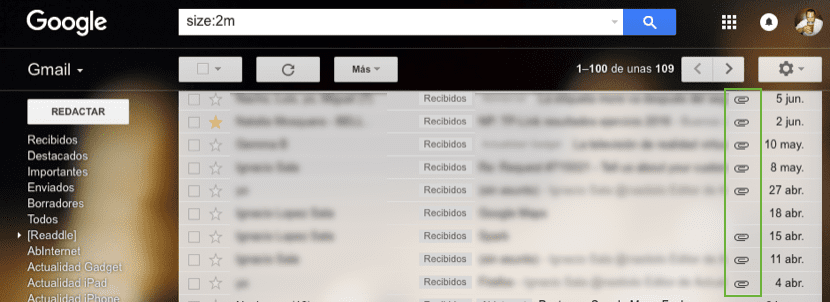
Men om det är för sent och vårt e-postkonto är fullt av dessa typer av e-postmeddelanden, tack vare Gmails sökalternativ, kan vi snabbt hitta de e-postmeddelanden som tar upp mest utrymme. För att göra det måste vi bara skriva följande textrad i e-postsökmotorn storlek: 2m där 2m representerar storleken på filer som överstiger det utrymmet.
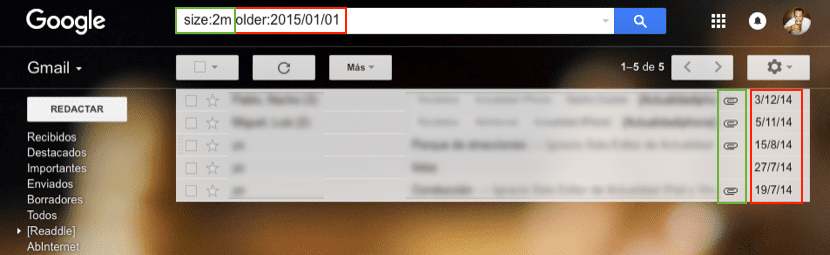
Men om vi också vill att sökningen ska vara begränsad till en tidsperiod, till exempel äldre än för ett år sedan, kan vi lägga till i slutet av den raden äldre: 2015/01/01 där 2015/01/01 är det datum från vilket den söker efter e-postmeddelanden som är större än 2 MB. Tänk på att datumformatet är amerikanskt: år / månad / dag.
Ta bort innehållet i mappen SPAM
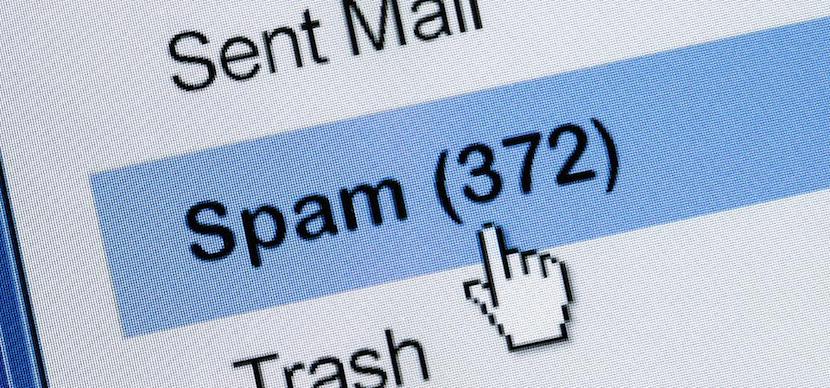
Alla har vanligtvis mer än ett e-postkonto, var och en dedikerad till ett specifikt syfte. Men om vi bara använder ett e-postkonto är det troligt att det finns i ett stort antal e-postlistor och varje dag får vi ett stort antal e-postmeddelanden / skräppost. Med tiden, och särskilt om vi inte brukar komma ihåg att tömma den, kan de nå upptar en viktig del av vårt utrymme, så det är alltid tillrådligt att tömma det regelbundet.
Naturligtvis, genom att göra det regelbundet kan vi se om ett e-postmeddelande har smygt in i den här mappen som inte borde ha hamnat i den här mappen. Gmail raderas automatiskt var 30: e dag allt innehåll som lagras i den här mappen, så det är alltid tillrådligt att granska det varje vecka.
Ta bort innehållet i papperskorgen
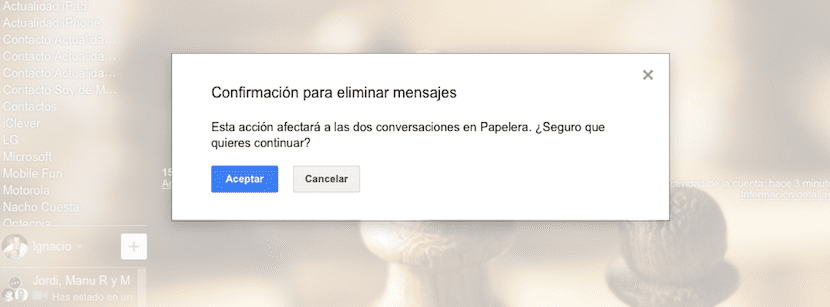
som SPAM-mappen tar bort alla e-postmeddelanden som tagits emot för mer än 30 dagar sedan, Papperskorgen gör det också, men om vi alltid vill ha allt ledigt utrymme hela tiden rekommenderas det efter rengöring av inkorgen att ta bort alla e-postmeddelanden som är lagrade i den här mappen.
Granska filer som är lagrade på Google Drive
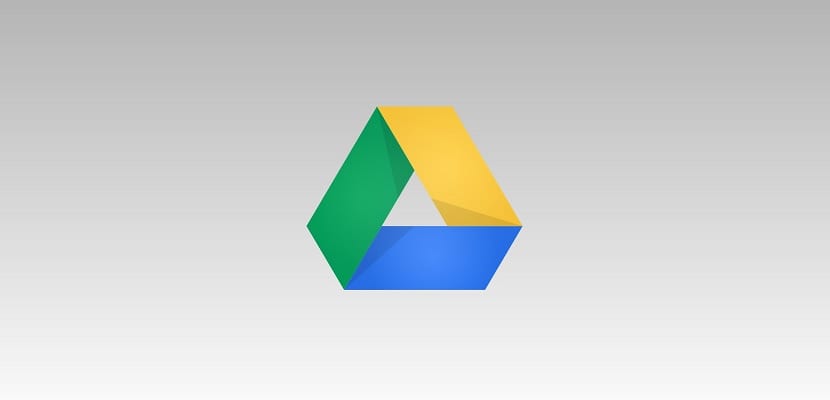
Om vi har vår dator synkroniserad med Google Drive är det troligt att tillfälliga filer över tid har lagts in i vår lokala mapp och tar plats utan att vi vet det. För att kontrollera måste vi bara kontrollera om utrymmet i mapparna på vår dator upptar samma utrymme som det som visas av vårt Google Drive-konto.
Om inte, är det bästa vi kan göra ta bort allt innehåll från Google Drive, ta bort applikationen och installera om den så att alla filer synkroniseras korrekt med motsvarande utrymme igen, vilket helt eliminerar dolda eller tillfälliga filer som tar plats på vårt konto.
Använd en e-postklient
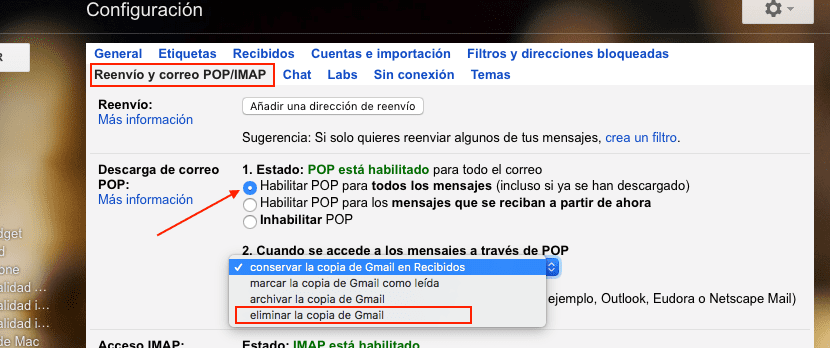
Gmail-tjänsten fungerar på ett mycket snabbt och flytande sätt som gör att vi kan glömma bort e-postklienter. Men om vi vanligtvis får ett stort antal e-postmeddelanden, med många bilagor, är det troligt att det bästa alternativet att behålla ledigt utrymme i vårt konto är att använda ett e-postkonto och ändra driften av Gmail genom att aktivera POP-tjänsten, en tjänst som är ansvarig för ladda ner alla e-postmeddelanden vi får för att senare ta bort dem när de har laddats ner.
För att göra detta måste vi gå till höger på skärmen och klicka på kugghjulet för senare välj Konfigurera. Därefter går vi till Vidarebefordran och POP / IMAP-e-post. Nu går vi till Ladda ner POP-e-post, vi väljer det första alternativet Aktivera POP för alla meddelanden (även om de redan har laddats ner) och i det andra steget När du öppnar meddelanden via POP klicka på rullgardinsmenyn och välj Ta bort kopian av Gmail.
Ta bort e-postmeddelanden från prenumerationer och aviseringar
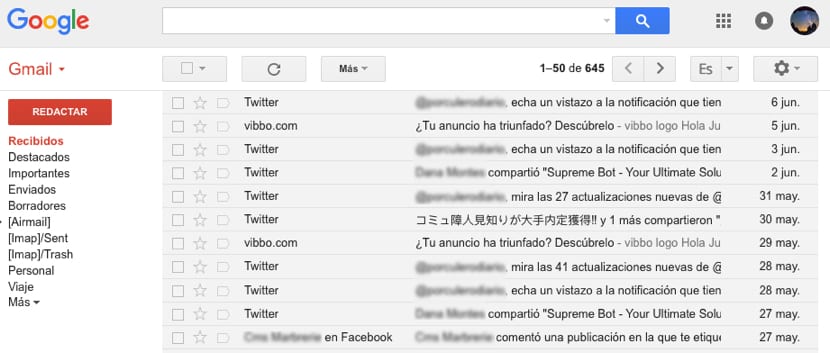
Både Twitter och Facebook, som andra företag, har för vana att skicka ett e-postmeddelande till oss praktiskt taget varje dag, vilket med tiden kan ta en viktig del av det utrymme vi har i Gmail. Om du inte har tagit bort de inbyggda mapparna som Gmail erbjuder oss när du skapar ett e-postkonto finns de alla i den här mappen, så vi behöver bara gå till den, javälj dem alla och eliminera dem. När vi har tagit bort dem måste vi gå igenom papperskorgen och ta bort dem.
För att sluta ta emot dessa glada e-postmeddelanden, vilket inte bara slösar bort tid, i slutet av dessa e-postmeddelanden finns det en länk som gör det möjligt för oss säga upp att sluta ta emot denna typ av e-post som vi som regel inte läser.
Ta bort äldre e-postmeddelanden
Om vi har använt samma e-postkonto i flera år är det troligt att vi har lagrat e-postmeddelanden från flera år sedan, e-post som för närvarande inte är vettigt att behålla det i vårt e-postkonto. För sök efter de äldsta e-postmeddelandenamåste vi skriva i sökrutan äldre: datum i amerikanskt format, år / månad / dag, så att alla e-postmeddelanden före det datum vi har fastställt visas.
När alla de äldsta e-postmeddelandena visas måste vi markera dem alla och ta bort dem, för senare gå igenom papperskorgen och ta bort dem helt att inte lämna några spår i vårt Gmail-konto och få värdefullt lagringsutrymme som dessa e-postmeddelanden upptar.